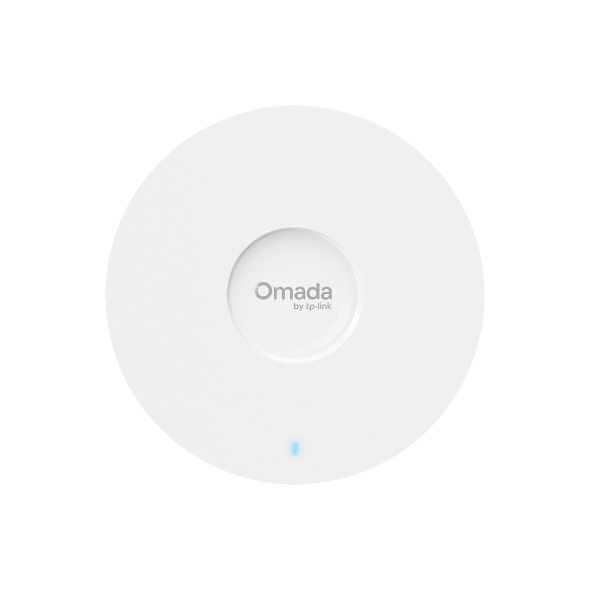복구 모드를 사용하여 EAP 펌웨어를 복구하는 방법
Ⅰ. 시나리오
파워 공급 장애로 인해 펌웨어 업그레이드 중에 EAP가 망가지는 경우가 종종 있습니다. 펌웨어 복구를 통해 망가진 장치를 복구 모드에서 실행하여 펌웨어를 복구하고 장치가 정상적으로 작동하도록 할 수 있습니다.
참고: 모든 EAP 모델이 펌웨어 복구를 지원하는 것은 아닙니다. 아래에 목록된 모델만 지원합니다.
EAP225v5, EAP245v3/v4, EAP265HDv1, 모든 802.11AX EAP. 위의 모든 모델이 웹페이지 방법을 지원하며, EAP245v3 및 EAP265HDv1은 TFTP도 지원합니다.
Ⅱ. 구성 단계
PC에 정적 IP 주소 설정하기
1. PC를 열고, 제어판->네트워크 및 인터넷->네트워크 및 공유 센터->어댑터 설정 변경->Ethernet 어댑터를 찾아 마우스 오른쪽 버튼을 클릭하여 속성으로 이동합니다.

2. 항목 목록에서 '인터넷 프로토콜 버전 4(TCP/IPv4)'를 더블 클릭하여 '다음 IP 주소 사용'을 선택하고 아래 규칙에 따라 설정합니다.
참:
- EAP245v3/EAP265HDv1을 사용하는 경우 IP 주소/서브넷 마스크를 192.168.1.100/255.255.255.0으로 설정하세요.
- 다른 EAP를 사용하는 경우 IP 주소/서브넷 마스크를 192.168.0.100/255.255.255.0으로 설정하세요.

펌웨어 복구
#1 웹페이지 이용

1. TP-Link의 공식 웹사이트에서 EAP 펌웨어를 다운로드하고 압축 파일을 해제합니다. (https://www.tp-link.com/kr/support/download/eap245/v3/#Firmware)
2. EAP용 PoE 어댑터를 준비합니다.
3. PC를 PoE 어댑터의 LAN 포트에 연결합니다.
4. EAP의 리셋 버튼을 계속 누르고 있습니다.
5. EAP를 PoE 어댑터의 POE 포트에 연결합니다.
6. LED가 켜질 때까지 리셋 버튼을 누른 상태로 기다립니다.
7. 브라우저를 열고 주소 표시줄에 192.168.1.1 (EAP245v3/265HDV1 모델을 사용하는 경우 여기에 192.168.0.254를 입력)을 입력합니다.
참고: EAP에 http로 접속하는지 확인하세요. 그렇지 않으면 연결이 거부됩니다.
8. 이전에 다운로드한 펌웨어를 선택합니다.
9. 업그레이드를 누릅니다.

EAP245v3/EAP265HDv1 모델은 펌웨어 복구를 위한 또 다른 옵션을 지원합니다.
#2 TFTP 이용

1. TP-Link의 공식 웹사이트에서 EAP 펌웨어를 다운로드하고 압축 파일을 해제합니다.
(https://www.tp-link.com/en/support/download/eap245/v3/#Firmware)
2. 펌웨어 파일 이름을 "EAP245v3_up.bin"으로 변경합니다.
3. 이 방법에서는 TFTP 파일 변환을 사용하며, PC를 TFTP 서버로, EAP를 TFTP 클라이언트로 사용합니다. https://github.com/peacepenguin/tftpd64/releases에서 tftpd64를 다운로드하고 설치할 수 있습니다.
4. PC를 어댑터의 LAN 포트에 연결합니다.
5. tftpd64를 열고 현재 디렉토리를 펌웨어를 저장한 위치로 변경한 후 서버 인터페이스로 192.168.1.100을 선택합니다.
6. EAP의 리셋 버튼을 누른 채로 EAP를 어댑터의 POE 포트에 연결합니다.
7. EAP의 리셋 버튼을 누른 상태로 유지(30초 이내)하고 파일 전송 창이 표시될 때까지 기다립니다. 참고: 이 단계에서 문제가 발생하는 경우 몇 번 더 시도해 보세요. Tftpd64의 서버 인터페이스에 주의하세요. 때때로 루프백 인터페이스로 변경될 수 있습니다.
8. 리셋 버튼을 놓고 파일 전송이 완료될 때까지 기다립니다.

해당 FAQ가 유용했나요?
여러분의 의견은 사이트 개선을 위해 소중하게 사용됩니다.